word里面背景颜色怎么设置 word背景色设置方法
更新时间:2024-01-05 10:44:19作者:yang
在日常工作和学习中,我们经常使用到微软的Word软件来编辑和排版文档,而在使用Word时,我们有时会想要给文档的背景设置一些特殊的颜色,以增加文档的美观度和吸引力。如何设置Word文档的背景颜色呢?在这篇文章中我们将介绍Word背景色设置的方法,帮助大家轻松实现文档背景色的个性化定制。无论是为工作文档增添专业感,还是为个人文档增添一抹亮色,Word背景色设置将助您打造独特而精美的文档。让我们一起来探索吧!
具体方法:
1.第一步:打开word文档。
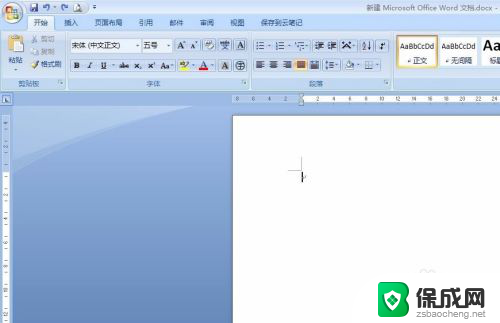
2.第二步:找到菜单栏“页面布局”中的“页面颜色”工具按钮。
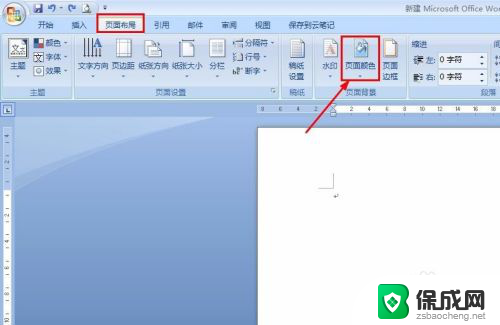
3.第三步:单击“页面颜色”,我们可以按照自己的需要选择颜色。
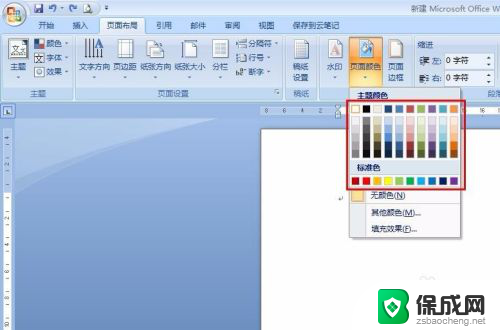
4.第四步:如果给定的颜色中没有我们喜欢的,可以选择“其他颜色”。
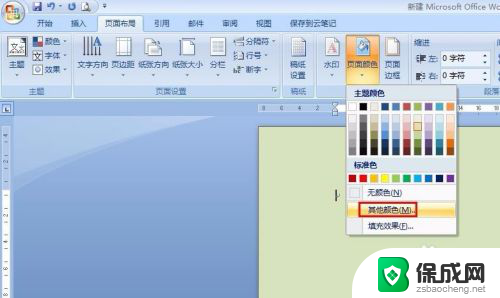
5.第五步:在弹出的颜色选取框中,选择自己喜欢的颜色。并单击“确定”按钮即可。
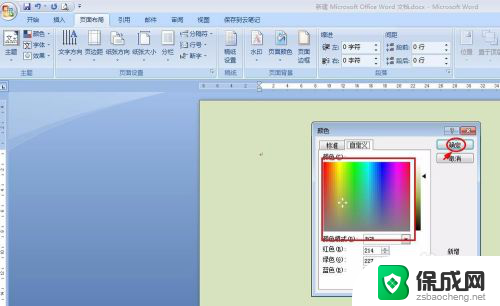
6.第六步:还可以在“填充效果”中选择不同的效果。
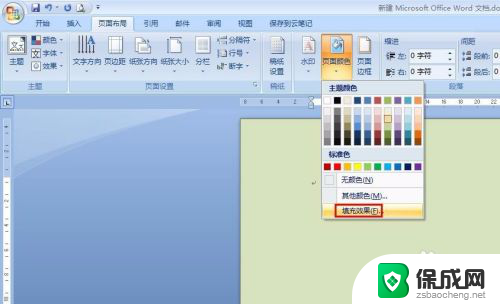
7.第七步:按照自己的喜好,选择合适的渐变效果、纹理效果等即可。
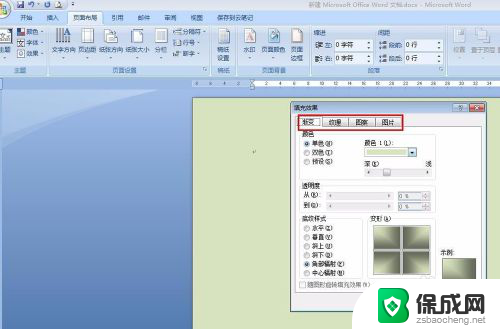
8.操作完成,最终效果如下图。
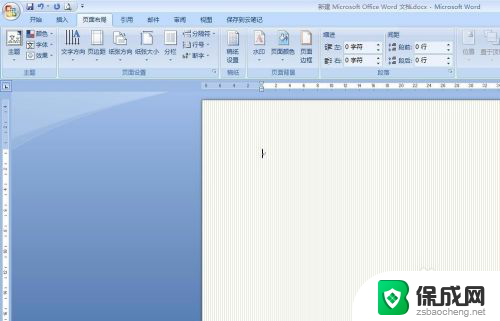
以上就是Word中如何设置背景颜色的全部内容,如果有不清楚的用户,可以参考以上小编提供的步骤进行操作,希望对大家有所帮助。
word里面背景颜色怎么设置 word背景色设置方法相关教程
-
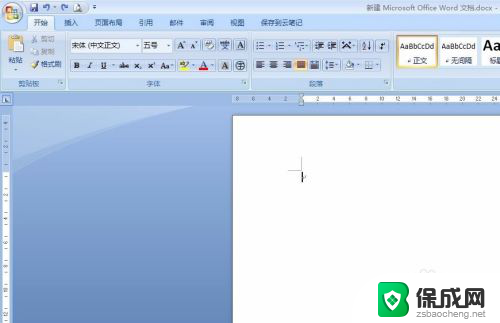 word设置背景色 Word怎样设置背景色
word设置背景色 Word怎样设置背景色2024-01-02
-
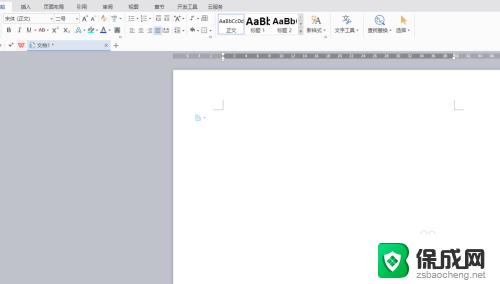 word文档文字背景颜色设置 word如何调整文字的背景色
word文档文字背景颜色设置 word如何调整文字的背景色2023-10-16
-
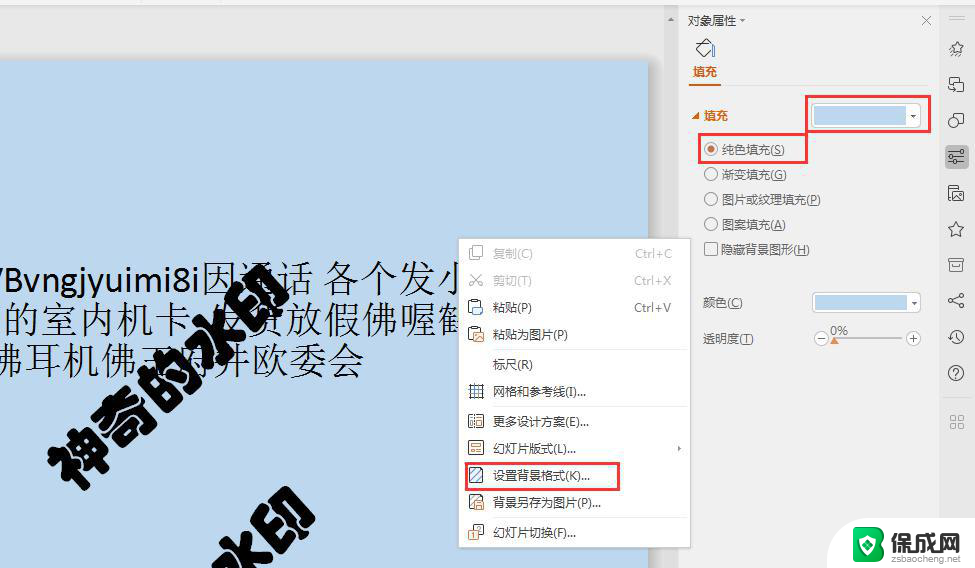 wps怎样设置背景颜色 wps怎样设置背景颜色为黑色
wps怎样设置背景颜色 wps怎样设置背景颜色为黑色2024-02-25
-
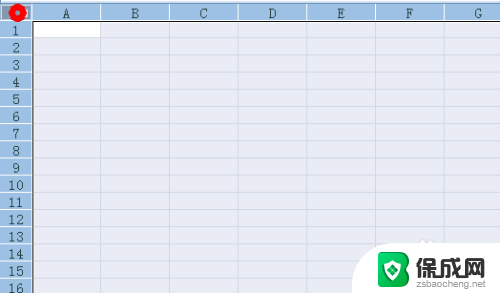 怎样设置表格背景颜色 Excel 背景颜色设置方法
怎样设置表格背景颜色 Excel 背景颜色设置方法2024-02-07
-
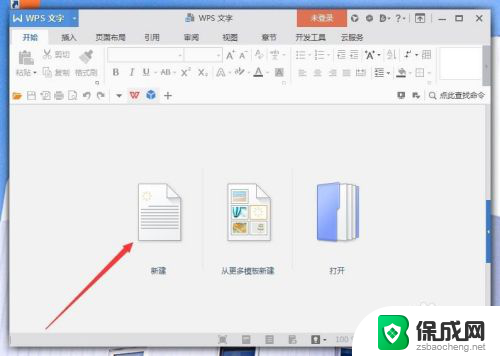 wps怎么设置页面背景 WPS怎样设置背景颜色
wps怎么设置页面背景 WPS怎样设置背景颜色2024-07-08
-
 excel表格怎么换背景颜色 Excel如何设置单元格背景颜色
excel表格怎么换背景颜色 Excel如何设置单元格背景颜色2024-02-05
电脑教程推荐